Jira Software-Module
In einem Adobe Workfront Fusion-Szenario können Sie Workflows automatisieren, die Jira Software verwenden, und diese mit verschiedenen Anwendungen und Services von Drittanbietern verbinden.
Diese Anweisungen gelten sowohl für Jira Cloud- als auch für Jira Server-Module.
Anweisungen zum Erstellen eines Szenarios finden Sie in den Artikeln unter Erstellen von Szenarios: Artikelindex.
Informationen zu Modulen finden Sie in den Artikeln unter Module: Artikelindex.
Zugriffsanforderungen
| table 0-row-2 1-row-2 2-row-2 3-row-2 layout-auto html-authored no-header | |
|---|---|
| Adobe Workfront-Paket |
Ein beliebiges Adobe Workfront Workflow- und Adobe Workfront Automation and Integration-Paket Workfront Ultimate Workfront Prime- und Select-Pakete bei zusätzlichem Kauf von Workfront Fusion. |
| Adobe Workfront-Lizenzen |
Standard Work oder höher |
| Adobe Workfront Fusion-Lizenz |
Betriebsbasiert: keine Workfront Fusion-Lizenz erforderlich Connector-basiert (veraltet): Workfront Fusion for Work Automation and Integration |
| Produkt | Wenn Ihre Organisation über ein Workfront Select- oder Prime-Paket ohne Workfront Automation and Integration verfügt, muss Ihre Organisation Adobe Workfront Fusion erwerben. |
Weitere Details zu den Informationen in dieser Tabelle finden Sie unter Zugriffsanforderungen in der Dokumentation.
Informationen zu Adobe Workfront Fusion-Lizenzen finden Sie unter Adobe Workfront Fusion-Lizenzen.
Voraussetzungen
Um Jira Module verwenden zu können, benötigen Sie ein Jira.
Jira-API-Informationen
Der Jira-Connector verwendet Folgendes:
Verbinden von Jira Software mit Workfront Fusion
Ihre Verbindungsmethode hängt davon ab, ob Sie Jira Cloud oder Jira Server verwenden.
Verbinden von Jira Cloud mit Workfront Fusion
Verbinden von Jira Cloud mit Workfront Fusion
Um Jira Software mit Workfront Fusion zu verbinden, müssen Sie ein API-Token erstellen und es zusammen mit Ihrer Service-URL und Ihrem Benutzernamen in das Feld Verbindung erstellen in Workfront Fusion einfügen.
Erstellen eines API-Tokens in Jira
-
Erstellen Sie in Jira ein API-Token.
Für Anweisungen empfehlen wir die Suche nach „Erstellen eines API-Tokens“ in der Jira-Dokumentation.
-
Kopieren Sie das Token nach dem Erstellen an einen sicheren Speicherort.
note important IMPORTANT Sie können das Token nach dem Schließen dieses Dialogfelds nicht mehr anzeigen. 1. Bewahren Sie das generierte Token an einem sicheren Ort auf.
-
Fahren Sie mit Konfigurieren des Jira -Tokens in Workfront Fusion fort.
Konfigurieren des Jira-API-Tokens in Workfront Fusion
-
Klicken Sie in einem beliebigen Jira Cloud in Workfront Fusion Hinzufügen neben dem Feld Verbindung.
-
Geben Sie die folgenden Informationen an:
- Umgebung
- Typ
- Service-URL: Dies ist die Basis-URL, mit der Sie auf Ihr Jira-Konto zugreifen. Beispiel:
yourorganization.atlassian.net - Benutzername
- API-Token: Dies ist das API-Token, das Sie im Abschnitt Erstellen eines API JiraTokens in diesem Artikel erstellt haben.
-
Klicken Sie Fortfahren, um die Verbindung herzustellen und zum Modul zurückzukehren.
Verbinden von Jira Server mit Workfront Fusion
Um eine Verbindung zwischen Workfront Fusion und Jira Server zu autorisieren, benötigen Sie Ihren Kundenschlüssel, privaten Schlüssel und die Service-URL. Möglicherweise müssen Sie sich für diese Informationen an Ihren Jira wenden.
Generieren von öffentlichen und privaten Schlüsseln für Ihre Jira
Um einen privaten Schlüssel für Ihre Workfront Fusion Jira-Verbindung zu erhalten, müssen Sie öffentliche und private Schlüssel generieren. Dies erfolgt über das Terminal Ihres Computers. Sie können Ihr Terminal finden, indem Sie im Startmenü oder in der Computer-Suchleiste (nicht in der Browser-Suchleiste) nach Terminal suchen.
-
Führen Sie in Ihrem Terminal die folgenden
opensslBefehle aus.-
openssl genrsa -out jira_privatekey.pem 1024Dieser Befehl generiert einen privaten 1024-Bit-Schlüssel.
-
openssl req -newkey rsa:1024 -x509 -key jira_privatekey.pem -out jira_publickey.cer -days 365Dieser Befehl erstellt ein X509-Zertifikat.
-
openssl pkcs8 -topk8 -nocrypt -in jira_privatekey.pem -out jira_privatekey.pcks8Mit diesem Befehl wird der private Schlüssel (PKCS8-Format) in die
jira_privatekey.pcks8-Datei extrahiert. -
openssl x509 -pubkey -noout -in jira_publickey.cer > jira_publickey.pemMit diesem Befehl wird der öffentliche Schlüssel aus dem Zertifikat in die
jira_publickey.pem-Datei extrahiert.note note NOTE Wenn Sie Windows verwenden, müssen Sie den öffentlichen Schlüssel in der jira_publickey.pemmöglicherweise manuell speichern:-
Führen Sie in Ihrem Terminal den folgenden Befehl aus:
openssl x509 -pubkey -noout -in jira_publickey.cer -
Kopieren Sie die Terminal-Ausgabe, einschließlich
-------BEGIN PUBLIC KEY--------und-------END PUBLIC KEY--------. -
Fügen Sie die Terminal-Ausgabe in eine Datei mit dem Namen
jira_publickey.pemein.
-
-
-
Fahren Sie fort Konfigurieren der Client-App als Verbraucher in Jira
Konfigurieren der Client-App als Verbraucher in Jira
-
Melden Sie sich bei Ihrer Jira an.
-
Klicken Sie im linken Navigationsbereich auf JiraEinstellungen

-
Geben im Feld „URL der Anwendung eingeben, die verknüpft werden soll Folgendes ein
code language-none https://app.workfrontfusion.com/oauth/cb/workfront-jiraserver-oauth1 -
Klicken Sie Neuen Link erstellen. Ignorieren Sie die Fehlermeldung „Keine Antwort von der eingegebenen URL erhalten“.
-
Geben Sie im Fenster Anwendungen verknüpfen Werte in die Felder Consumer Key und Shared Secret ein.
Sie können die Werte für diese Felder auswählen.
-
Kopieren Sie die Werte der Felder Consumer Key und Shared Secret an einen sicheren Speicherort.
Sie benötigen diese Werte später im Konfigurationsprozess.
-
Füllen Sie die URL-Felder wie folgt aus:
table 0-row-2 1-row-2 2-row-2 3-row-2 Feld Beschreibung Anfrage-Token-URL <Jira base url>/plugins/servlet/oauth/request-tokenAutorisierungs-URL <Jira base url>/plugins/servlet/oauth/authorizeZugriffstoken-URL <Jira base url>/plugins/servlet/oauth/access-token -
Aktivieren Sie das Eingehenden Link erstellen.
-
Klicken Sie auf Fortfahren.
-
Füllen Sie im Fenster Anwendungen verknüpfen die folgenden Felder aus:
table 0-row-2 1-row-2 2-row-2 layout-auto html-authored no-header Consumer key Fügen Sie den Consumer Key ein, den Sie an einen sicheren Speicherort kopiert haben. Kundenname Geben Sie einen Namen Ihrer Wahl ein. Dieser Name dient als Referenz. Öffentlicher Schlüssel Fügen Sie den öffentlichen Schlüssel aus Ihrer jira_publickey.pemein. -
Klicken Sie auf Fortfahren.
-
Fahren Sie fort Erstellen einer Verbindung mit Jira Server oder Jira Data Center Workfront Fusion
Erstellen einer Verbindung zu Jira Server oder Jira Data Center in Workfront Fusion
-
Klicken Sie in einem beliebigen Jira Server in Workfront Fusion Hinzufügen neben dem Feld Verbindung.
-
Füllen im Bedienfeld Verbindung erstellen“ die folgenden Felder aus:
table 0-row-2 1-row-2 2-row-2 3-row-2 4-row-2 5-row-2 layout-auto html-authored no-header Verbindungsname Geben Sie einen Namen für die Verbindung ein. Umgebung Wählen Sie aus, ob Sie eine Produktions- oder eine Nicht-Produktionsumgebung verwenden. Typ Wählen Sie aus, ob Sie ein Service-Konto oder ein persönliches Konto verwenden. Consumer key Fügen Sie den Kundenschlüssel ein, den Sie an einen sicheren Speicherort in kopiert haben Konfigurieren Sie die Client-Anwendung als Verbraucher in Jira Private Key Fügen Sie den privaten Schlüssel aus der jira_privatekey.pcks8ein, die Sie in erstellt haben Generieren Sie öffentliche und private Schlüssel für Ihre Jira Verbindung.Service URL Geben Sie Ihre Jira-Instanz-URL ein. Beispiel: yourorganization.atlassian.net -
Klicken Sie auf Fortsetzen, um die Verbindung zu erstellen und zum Modul zurückzukehren.
Jira Software-Module und ihre Felder
Beim Konfigurieren von Jira Software-Modulen werden in Workfront Fusion die unten aufgeführten Felder angezeigt. Darüber hinaus können abhängig von Faktoren wie Ihrer Zugriffsebene in der Anwendung oder im Service weitere Jira Software-Felder angezeigt werden. Ein fett formatierter Titel in einem Modul kennzeichnet ein Pflichtfeld.
Wenn die Schaltfläche „Zuordnung“ über einem Feld oder einer Funktion angezeigt wird, können Sie damit Variablen und Funktionen für dieses Feld festlegen. Weitere Informationen finden Sie unter Zuordnen von Informationen zwischen Modulen.

Auslöser
Auf Datensätze achten
Dieses Trigger-Modul startet ein Szenario, wenn ein Datensatz hinzugefügt, aktualisiert oder gelöscht wird.
Aktionen
Problem zum Sprint hinzufügen
Dieses Aktionsmodul fügt einem Sprint ein oder mehrere Probleme hinzu.
Beim Konfigurieren dieses Moduls werden die folgenden Felder angezeigt.
Datensatz erstellen
Dieses Aktionsmodul erstellt einen neuen Datensatz in Jira.
Das Modul gibt alle Standardfelder zurück, die mit dem Eintrag verknüpft sind, sowie alle benutzerdefinierten Felder und Werte, auf die die Verbindung zugreift. Sie können diese Informationen in nachfolgenden Modulen im Szenario zuordnen.
Beim Konfigurieren dieses Moduls werden die folgenden Felder angezeigt.
Benutzerdefinierter API-Aufruf
Mit diesem Aktionsmodul können Sie einen benutzerdefinierten authentifizierten Aufruf an die Jira Software-API durchführen. Verwenden Sie dieses Modul, um eine Datenflussautomatisierung zu erstellen, die von den anderen Jira Software nicht durchgeführt werden kann.
Beim Konfigurieren dieses Moduls werden die folgenden Felder angezeigt.
Wählen Sie die HTTP-Anfragemethode aus, die Sie zum Konfigurieren des API-Aufrufs benötigen. Weitere Informationen finden Sie unter HTTP-Anfragemethoden.
Löschen eines Datensatzes
Dieses Aktionsmodul löscht den angegebenen Datensatz.
Geben Sie die ID des Eintrags an.
Das Modul gibt daraufhin die ID des Eintrags und alle zugehörigen Felder sowie alle benutzerdefinierten Felder und Werte zurück, auf die die Verbindung zugreift. Sie können diese Informationen in nachfolgenden Modulen im Szenario zuordnen.
Beim Konfigurieren dieses Moduls werden die folgenden Felder angezeigt.
Anlage herunterladen
Dieses Aktionsmodul lädt eine bestimmte Anlage herunter.
Beim Konfigurieren dieses Moduls werden die folgenden Felder angezeigt.
Eintrag lesen
Dieses Aktionsmodul liest Daten aus einem einzelnen Datensatz in Jira Software.
Geben Sie die ID des Eintrags an.
Das Modul gibt alle Standardfelder zurück, die mit dem Eintrag verknüpft sind, sowie alle benutzerdefinierten Felder und Werte, auf die die Verbindung zugreift. Sie können diese Informationen in nachfolgenden Modulen im Szenario zuordnen.
Beim Konfigurieren dieses Moduls werden die folgenden Felder angezeigt.
Eintrag aktualisieren
Dieses Aktionsmodul aktualisiert einen vorhandenen Datensatz, z. B. ein Problem oder Projekt.
Geben Sie die ID des Eintrags an.
Das Modul gibt daraufhin die ID des Eintrags und alle zugehörigen Felder sowie alle benutzerdefinierten Felder und Werte zurück, auf die die Verbindung zugreift. Sie können diese Informationen in nachfolgenden Modulen im Szenario zuordnen.
Beim Konfigurieren dieses Moduls werden die folgenden Felder angezeigt.
Suchvorgänge
[410] The requested API has been removed. Please migrate to the /rest/api/3/search/jql API. A full migration guideline is available at https://developer.atlassian.com/changelog/#CHANGE-2046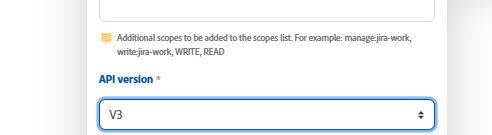
-
Betroffen ist nur das Suchmodul. Derzeit sind andere vom Fusion-Connector verwendete Jira-API-Endpunkte hiervon nicht betroffen.
-
Der geografische Rollout kann zu Inkonsistenzen führen. Atlassian führt diese Änderung regional ein, was bedeutet, dass einige Jira-Cloud-Instanzen ggf. noch vorübergehend ältere Endpunkte unterstützen. Dies kann in allen Umgebungen zu inkonsistentem Verhalten führen.
Einträge auflisten
Dieses Suchmodul ruft alle Elemente eines bestimmten Typs ab, die Ihrer Suchanfrage entsprechen
Sie können diese Informationen in nachfolgenden Modulen im Szenario zuordnen.
Beim Konfigurieren dieses Moduls werden die folgenden Felder angezeigt.
Suche nach Datensätzen
Dieses Suchmodul sucht in einem -Objekt nach Datensätzen, Jira Software mit der angegebenen Suchanfrage übereinstimmen.
Sie können diese Informationen in nachfolgenden Modulen im Szenario zuordnen.
Beim Konfigurieren dieses Moduls werden die folgenden Felder angezeigt.
